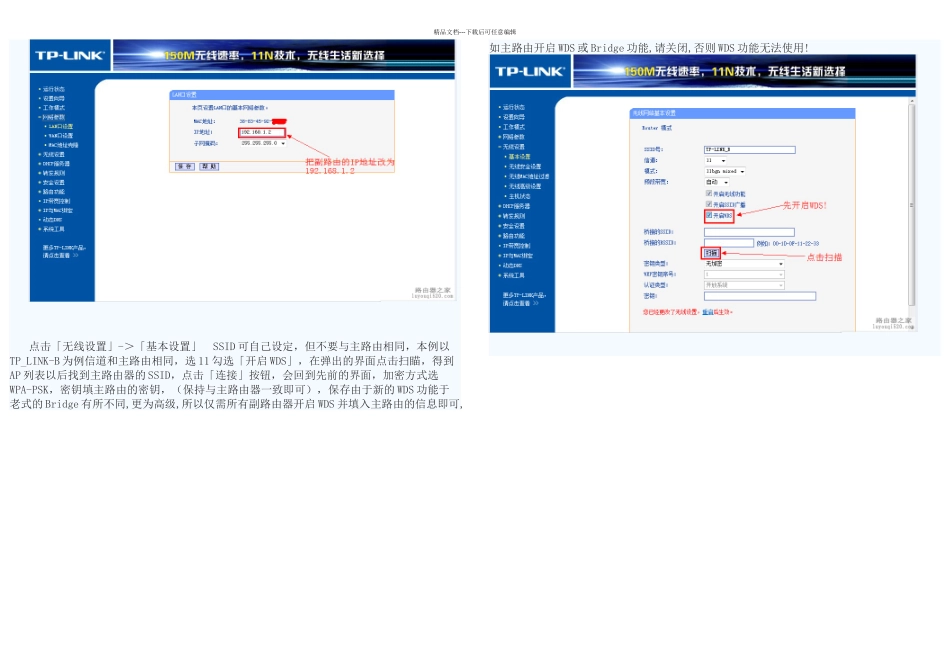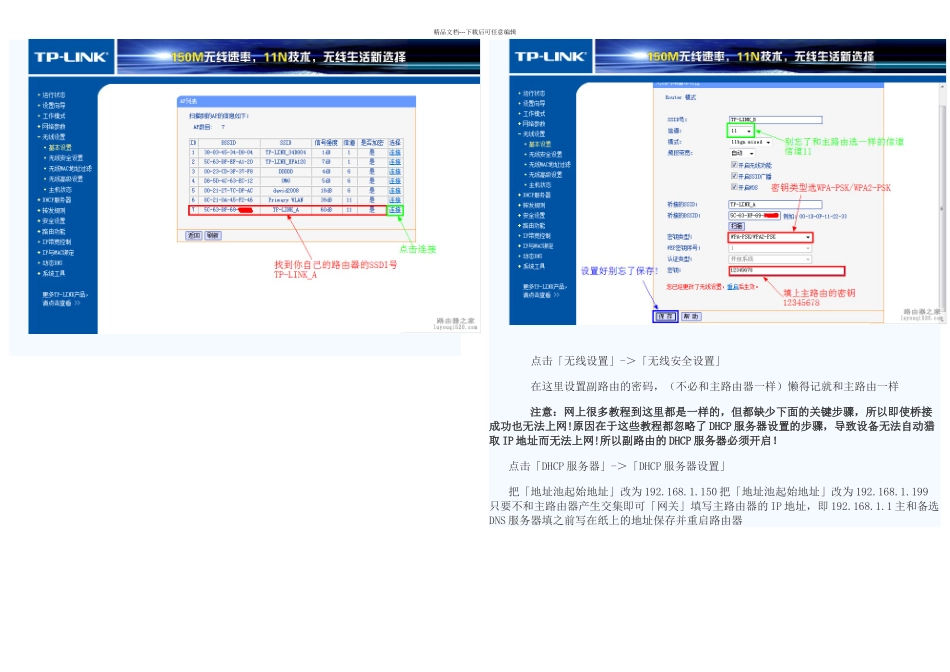精品文档---下载后可任意编辑路由器桥接是很有用的功能,但网上很多方法不完整,导致路由器桥接是成功了,但副路由常常断网。原因呢?网上很多教程都有这一步:在设置副路由(B 路由,从路由)的时候都关闭了 DHCP 服务器-----动态主机设置协议,导致所有连接到副路由的设备都无法得到 IP地址(有些人开启了,但没有进行正确设置,所以也不能正常上网)(正确的设置是不能关闭DHCP 的,但要设置对。) 下面这篇教程是完整的,本人试过,副路由再也不会常常断网了。要求:至少有一台路由器支持 WDS 功能,但两台路由器的牌子不一定要相同。本例中两台以 TP-LINK WR741 路由器为例,其他型号的设置也是一样的。首先给两台路由器你个称号,被桥接的叫做主路由器,执行桥接的叫副路由器(或从路由器)假如你的两台路由器其中有一款型号比较老只有或没有 Bridge 功能,那么建议将老的路由器作为主路由器,另一台作为副路由器第一步:设置主路由器,保证任意一台设备连接主路由器能正常上网,然后进入主路由器的设置界面,然后在左侧选项条中点击「运行状态」,在 WAN 口状态栏可以找到 DNS 服务器,一共有两个,主 DNS 和备选 DNS 服务器,把它写在纸上待会儿用。注意:主路由器不能开启 WDS,否则会导致主路由器故障。点击「网络参数」->「LAN 口设置」把路由器的 LAN 地址设置为保存,此时会重启重启后回到设置界面点击「无线设置」->「基本设置」SSID(自己喜爱什么就填什么)本例以 TP_LINK-A 为例信道从 1 到 13 随便选一个,但不能选自动,防止 WDS 功能不稳定,本例以信道 11 为例。其他的就不用管了。点击「无线设置」->「无线安全设置」 WPA/WPA2 加密更安全,且桥接起来更稳定,所以推举使用 WPA/WPA2 加密。点击「DHCP 服务器」->「DHC 服务器设置」 把「地址池起始地址」设置为192.168.1.100 把「地址池结束地址」设置为 192.168.1.149 其他不管,保存,重启主路由器,这样主路由器就设置好了。第二步:设置副路由器.进入副路由器的设置界面,点击「网络参数」->「LAN 口设置」,把副路由器的 LAN 地址设置为 192.168.1.2 防止与主路由器冲突,同时也便于管理主和副路由器精品文档---下载后可任意编辑点击「无线设置」->「基本设置」 SSID 可自己设定,但不要与主路由相同,本例以TP_LINK-B 为例信道和主路由相同,选 11 勾选「开启 WDS」,在弹出的界面点击扫瞄,得到AP 列表以...